다음과 같은 조건에서 파일 서버 등 공유 컴퓨터의 드라이브 루트에 공유 폴더를 생성하는 예를 설명합니다.
공유 폴더를 생성할 컴퓨터와 동일한 도메인을 가진 사용자 등 액세스 제어가 가능한 사용자가 공유 폴더에 액세스할 수 있습니다.
사용자에게 파일 서버 및 공유 컴퓨터 등과 같은 컴퓨터의 공유 폴더에 대한 읽기 및 쓰기 권한을 허용하려면 이 설정을 구성하십시오.
공유 폴더 생성 장소: 드라이브 루트
폴더 경로: C:\scan_folder
네트워크를 경유한 액세스 허용 (공유 허용): Everyone
파일 시스템에 대한 액세스 권한 (보안): Authenticated Users
공유 폴더를 생성할 컴퓨터에 관리자 권한 사용자 계정으로 로그인합니다.
탐색기를 실행합니다.
드라이브의 루트에 폴더를 생성한 후 "scan_folder"로 이름을 변경합니다.
폴더 이름은 영숫자 1 ~ 12 자 이내로 입력합니다. 폴더 이름의 글자수 제한을 초과하는 경우, 사용 중인 환경에 따라 폴더에 정상적으로 액세스할 수 없는 경우가 있습니다.
폴더를 마우스 오른쪽 버튼으로 클릭한 후 속성을 선택합니다.
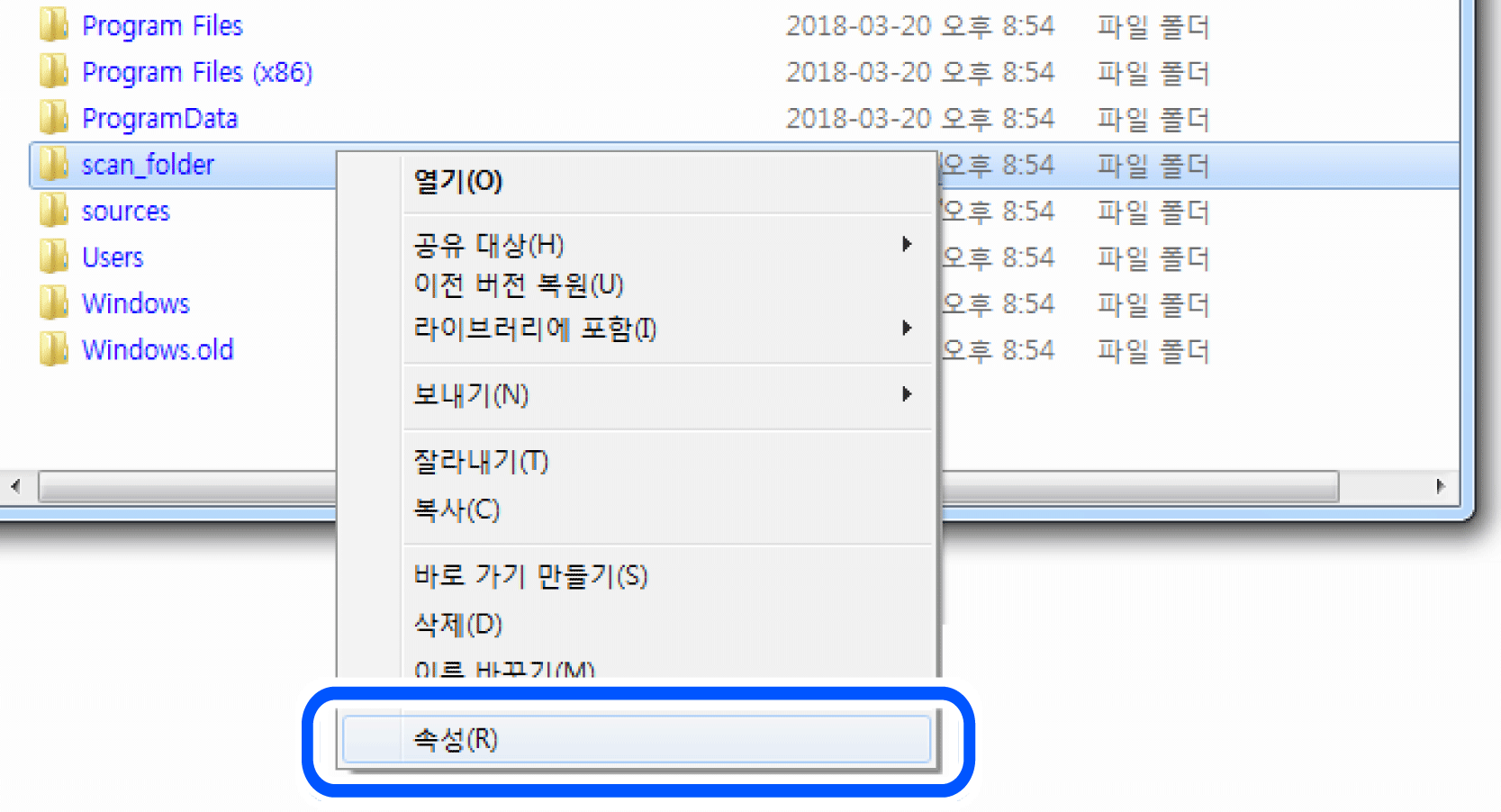
공유 탭에서 고급 공유를 클릭합니다.
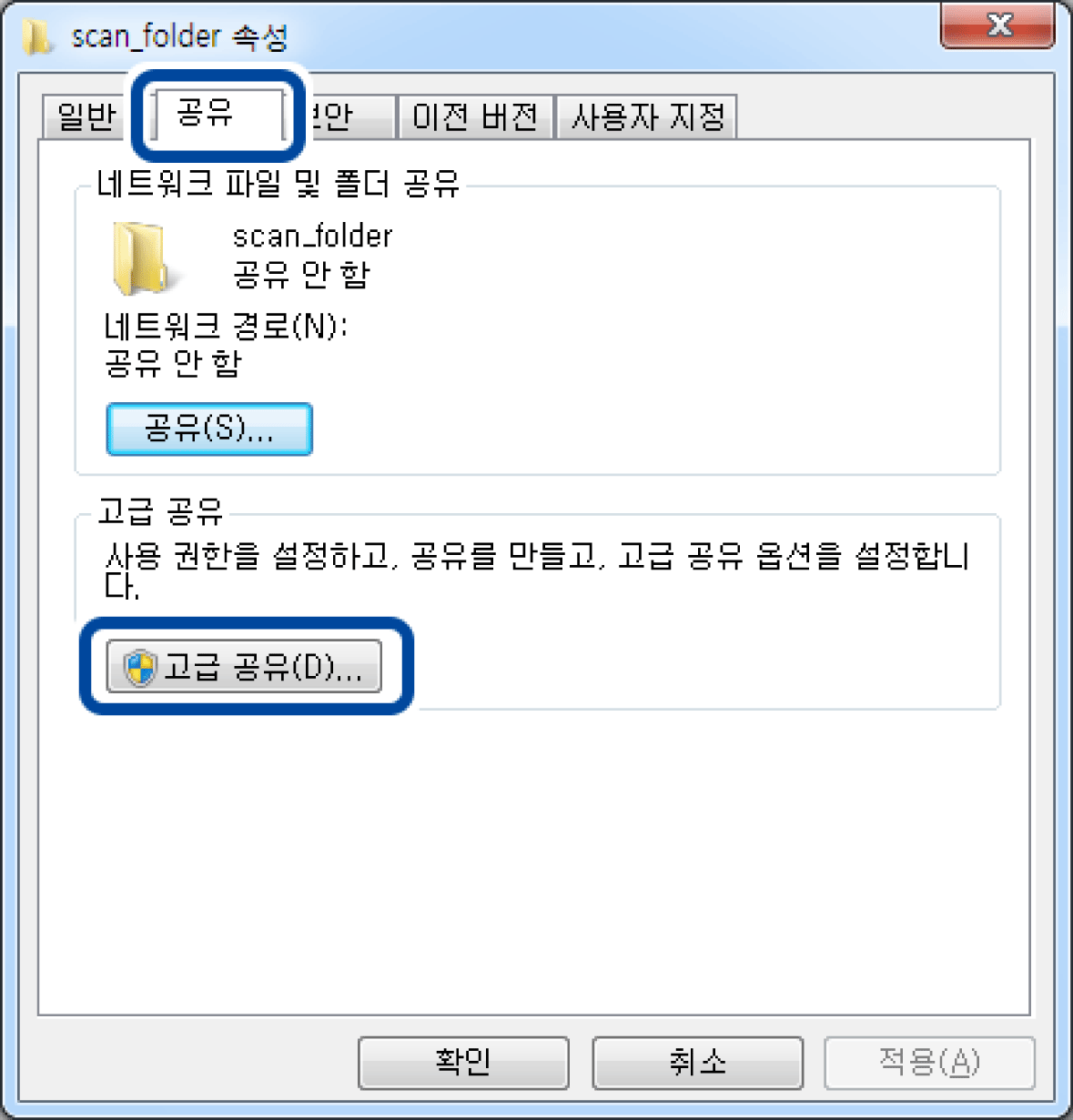
선택한 폴더 공유를 선택한 후 권한을 클릭합니다.
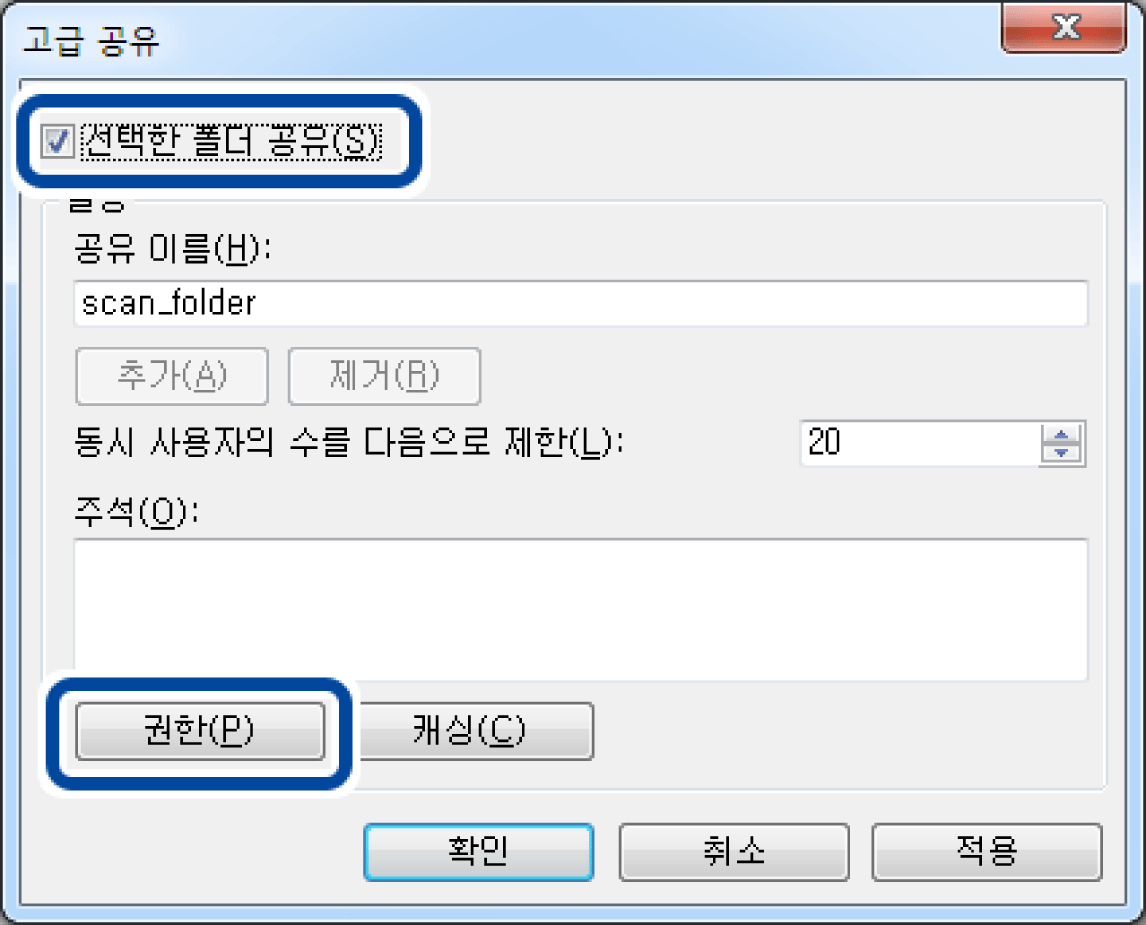
그룹 또는 사용자 이름의 Everyone그룹을 선택하고, 변경 항목에서 허용을 선택한 후 확인을 클릭합니다.
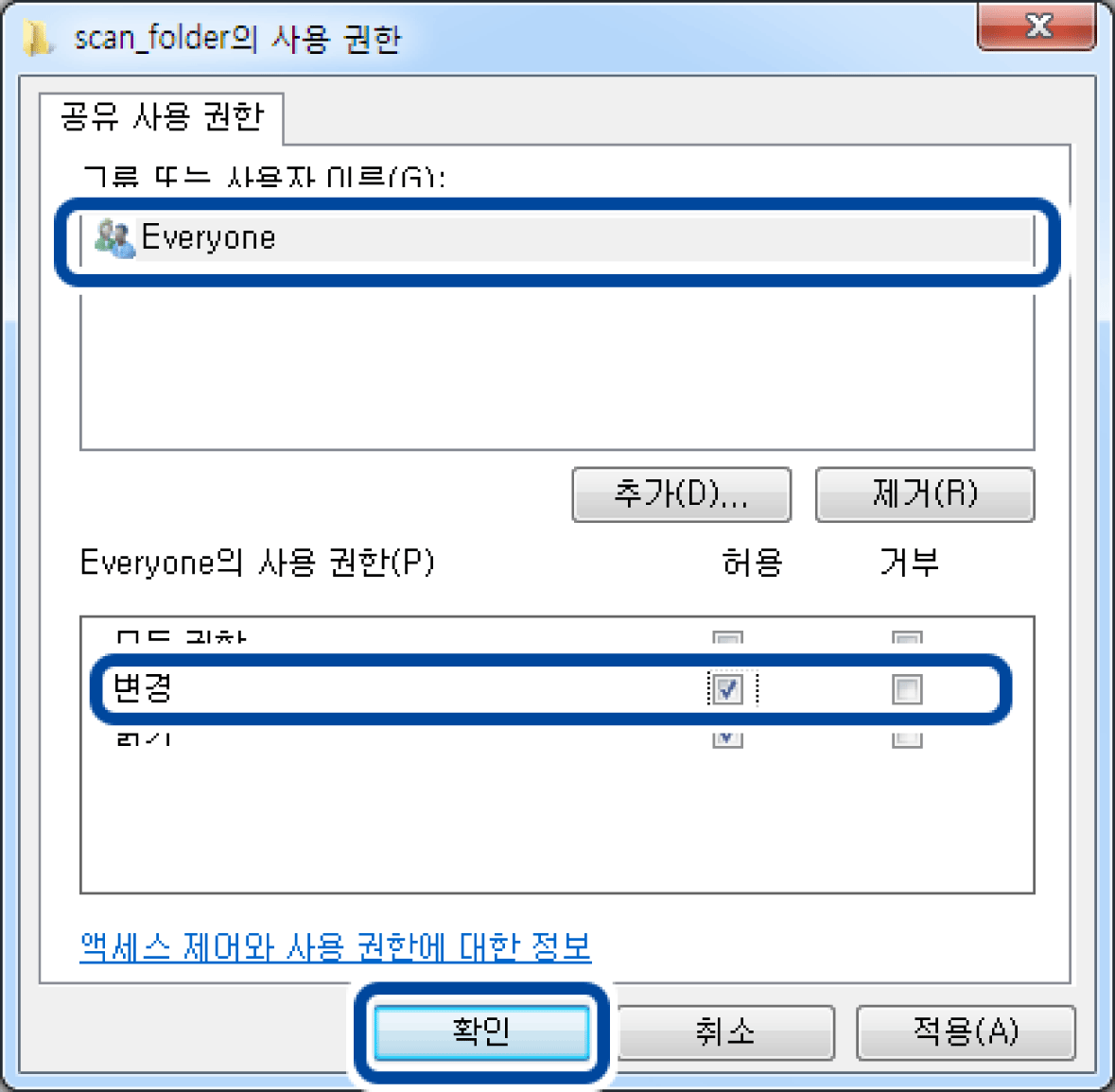
확인을 클릭합니다.
보안 탭을 선택한 후 그룹 또는 사용자 이름에서 Authenticated Users를 선택합니다.
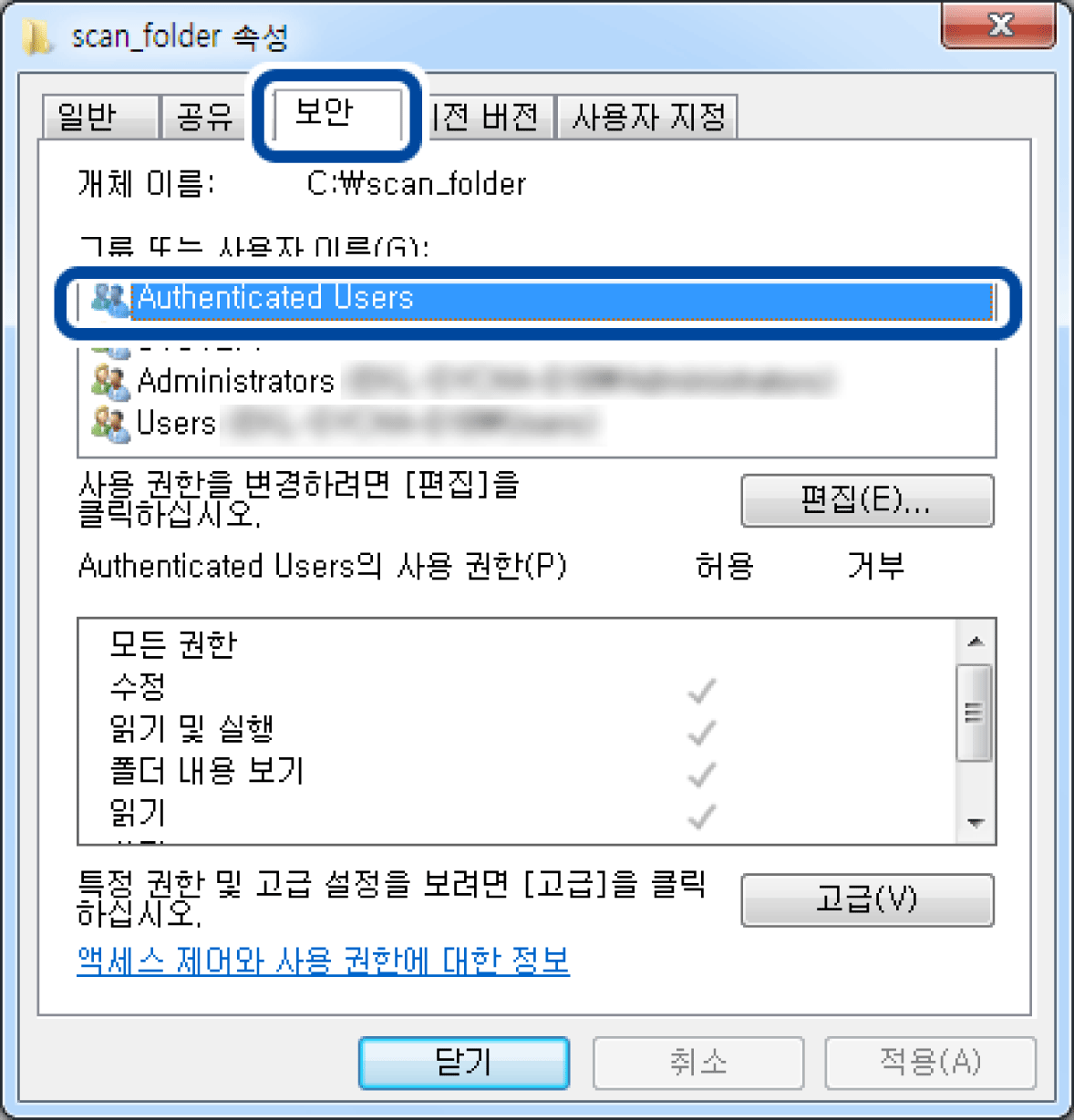
"Authenticated Users"는 도메인 또는 컴퓨터에 로그인할 수 있는 모든 사용자를 포함한 특수한 그룹입니다. 이 그룹은 루트 폴더 하위에 폴더가 생성된 경우에만 표시됩니다.
표시되지 않는 경우에는 편집을 클릭하여 추가할 수 있습니다. 자세한 내용은 관련 정보를 참조하십시오.
Authenticated Users의 사용 권한에서 수정 항목에 허용이 선택되어 있는지 확인하십시오.
선택되어 있지 않은 경우 Authenticated Users를 선택하여 편집을 클릭하고, Authenticated Users의 사용 권한에서 수정 항목에 대해 허용을 선택한 후 확인을 클릭합니다.
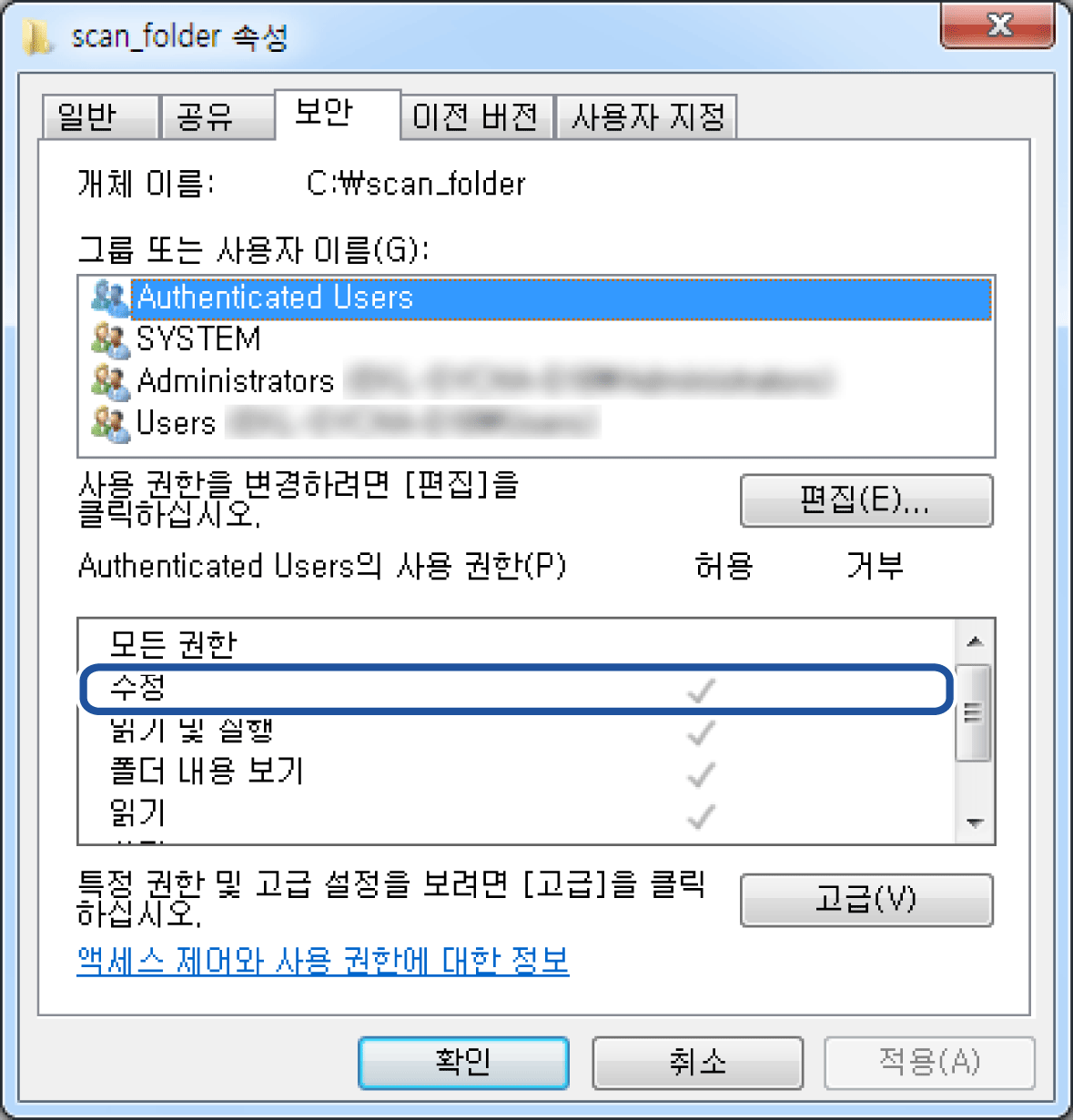
공유 탭을 선택합니다.
공유 폴더의 네트워크 경로가 표시됩니다. 이 경로는 프린터의 연락처 등록에 사용됩니다. 메모 또는 복사해 두십시오.
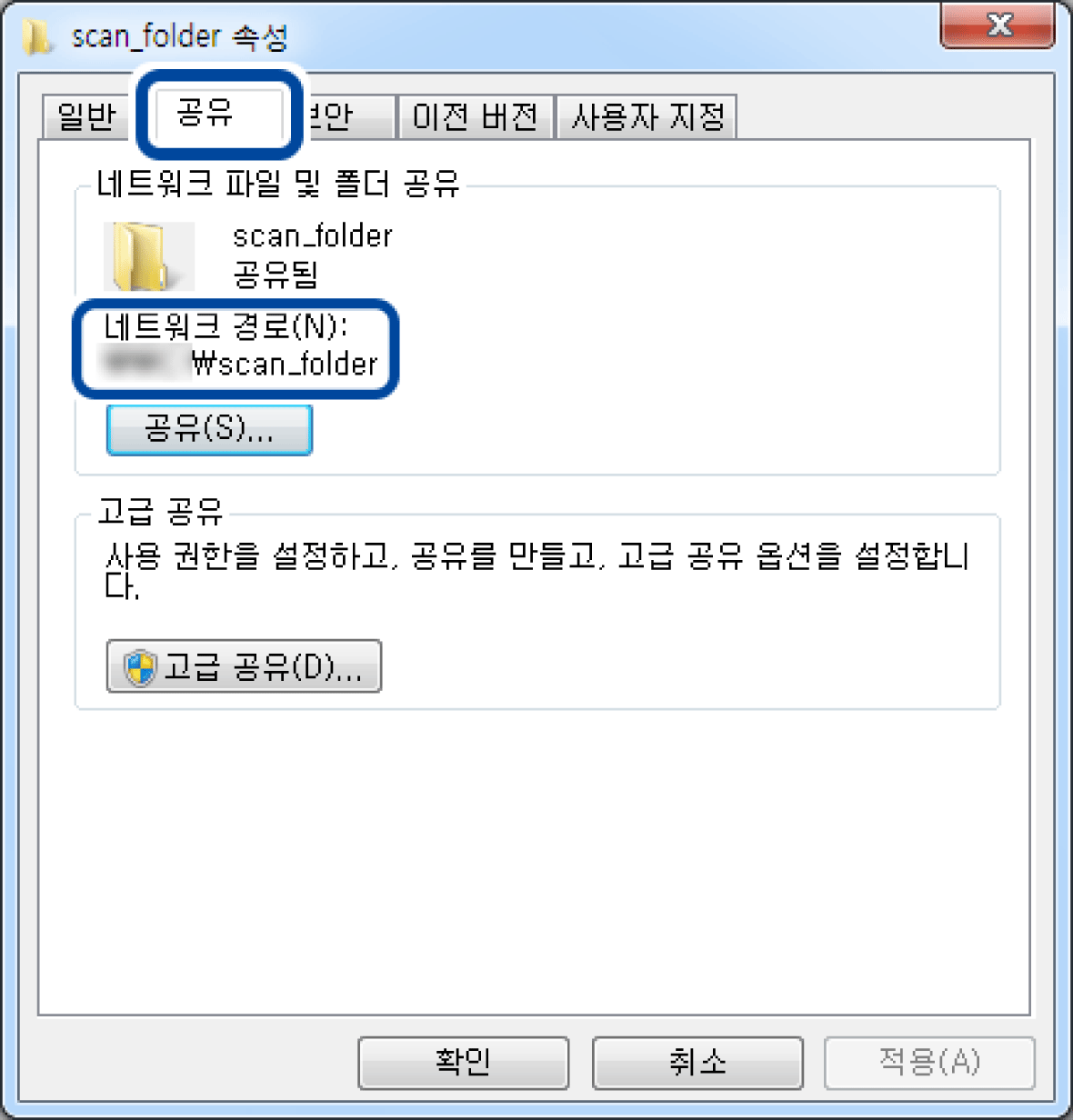
확인 또는 닫기를 클릭하여 화면을 닫습니다.
도메인이 같은 컴퓨터의 공유 폴더에서 파일을 읽고 쓸 수 있는지 확인합니다.